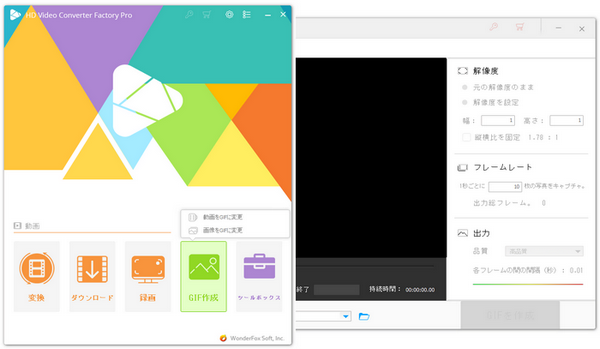






「Convertio」はMicrosoft EdgeやGoogle chromeなど多くのブラウザで使用できるGIF PNG変換サイトです。300種類以上のフォーマットの変換に対応しています。このサイトを使えば、無料でGIFアニメをPNGに変換することができます。また変換速度も速いです。
GIFをPNGに変換する方法:
ステップ1、https://convertio.co/ja/gif-png/にアクセスして、「ファイルを選ぶ」をクリックして、GIFを選択します。
ステップ2、「変換」をクリックして、GIFをPNGに変換します。最後に、「ダウンロード」をクリックして、PNG画像をダウンロードして保存します。
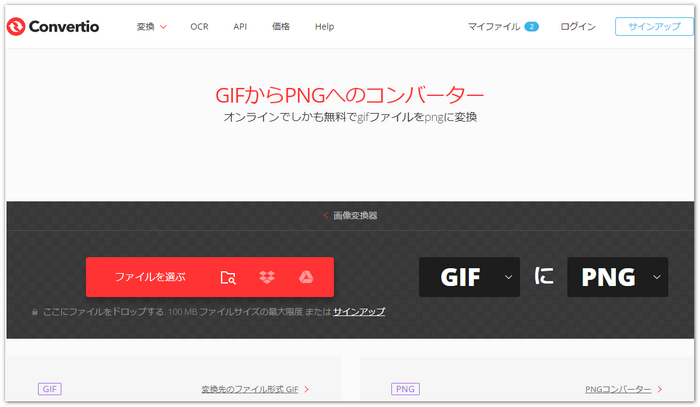
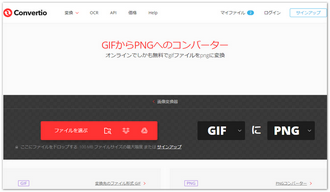
「Soda PDF」を使用すると、オンラインでファイルを様々な形式に変換できます。例えば、このサイトでは数秒でGIFをPNGに変換することができます。GIFをPNGに変換するだけでなく、JPG画像、BMP画像をPNGにすばやく変換することもできます。
GIFをPNGに変換する方法:
ステップ1、https://www.sodapdf.com/ja/gif-to-png/にアクセスして、「ファイルを選択してください」をクリックしてGIFをアップロードします。
ステップ2、GIFをアップロードした後、GIFをPNGに変換するプロセスが自動的に開始されます。最後に、GIFから変換したPNGをダウンロードして保存します。
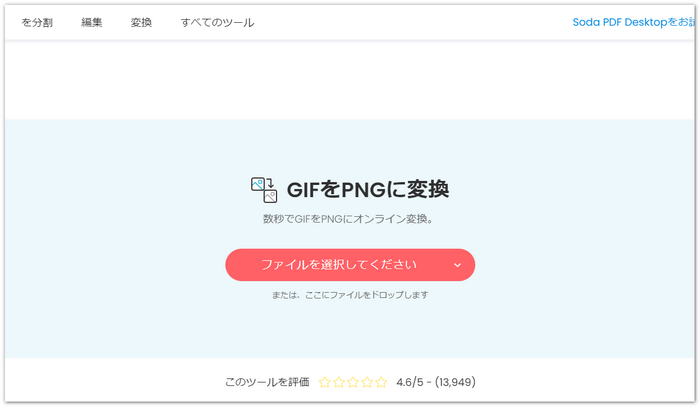
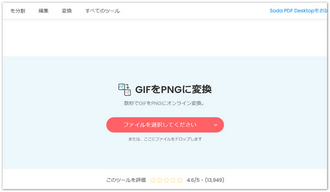
「Magical Converter」というオンラインウェブツールを使用すると、GIFを複数のPNG画像に変換できます。PNG画像のサイズを変更したり、PNG画像を回転したりすることもサポートしています。また、GIFから変換した複数のPNG画像をZIP形式で圧縮してダウンロードできます。
GIFをPNGに変換する方法:
ステップ1、「Magical Converter」の公式サイトhttps://i.kuku.lu/にアクセスします。PNGに変換したいGIFを選択してサイトにドラッグ&ドロップします。
ステップ2、GIFの解析が完了したら、ダウンロード可能なPNG画像が表示されます。「変換を開始」をクリックすると、GIFをPNGに変換することが始まります。最後に、PNG画像の左下にある「ダウンロード」ボタンをクリックして、PNG画像をダウンロードします。
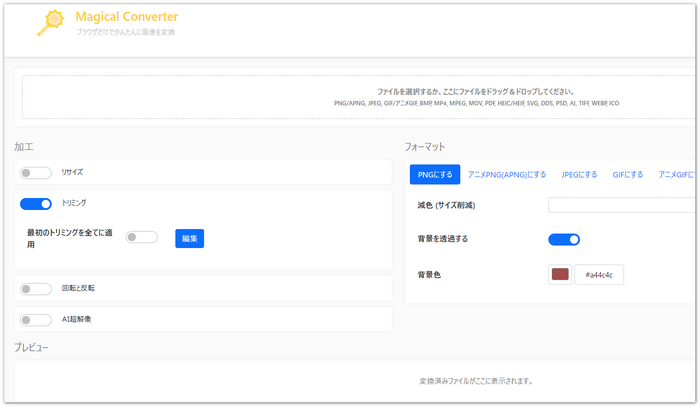
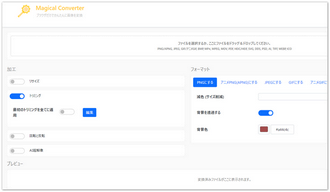
「Crushee」は海外製の無料の画像変換フリーソフトです。JPEG、PNG、AVIF、GIF、WebPなどの画像形式に対応しています。画像リサイズ、フォーマットの変換、品質の調整を行うことができます。「Crushee」では、複数のGIFをPNGに一括変換することができます。
GIFをPNGに変換する方法:
ステップ1、公式サイト(https://crushee.app/)から「Crushee」をダウンロードして起動します。「add a folder」をクリックしてGIFを追加します。
ステップ2、画面左側で出力形式を「PNG」に設定します。そして、「CRUSH ALL」をクリックして、GIFをPNGに変換します。最後に、「SAVE ALL」をクリックして、PNG画像をパソコンに保存します。
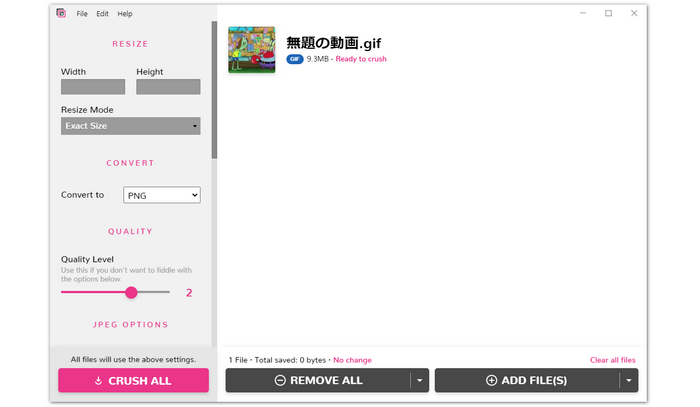
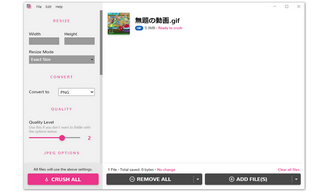
「Easy2Convert」はWindows対応の専門的な画像変換ソフトです。短い時間でGIFをPNG一括変換することができます。また、「Easy2Convert」の設定画面で、簡単に画像品質の設定を変えることができます。ただし、このソフトでGIFをPNGに変換したいなら、有料版を購入しなければなりません。
GIFをPNGに変換する方法:
ステップ1、公式サイト(https://www.easy2convert.com/gif2png/)から「Easy2Convert」をダウンロードします。「Easy2Convert」を起動して、「Add Input Files」をクリックしてGIFを追加します。
ステップ2、「Output Format」のプルダウンリストから「PNG」を選択します。最後に、緑の「Convert」ボタンをクリックすると、GIFをPNGに変換することができます。
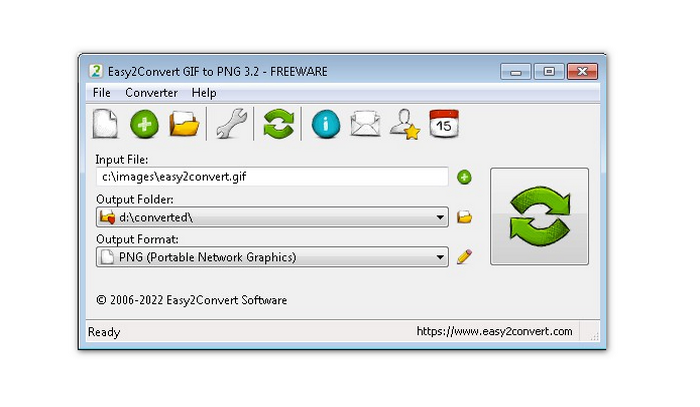
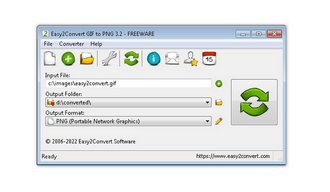
以上では、オンラインサイト・ソフトを使ってGIFをPNGに変換する方法を紹介しました。それでは、この記事を参考に、GIFをPNGに変換することを試してみましょう。
利用規約 | プライバシーポリシー | ライセンスポリシー | Copyright © 2009-2025 WonderFox Soft, Inc. All Rights Reserved.